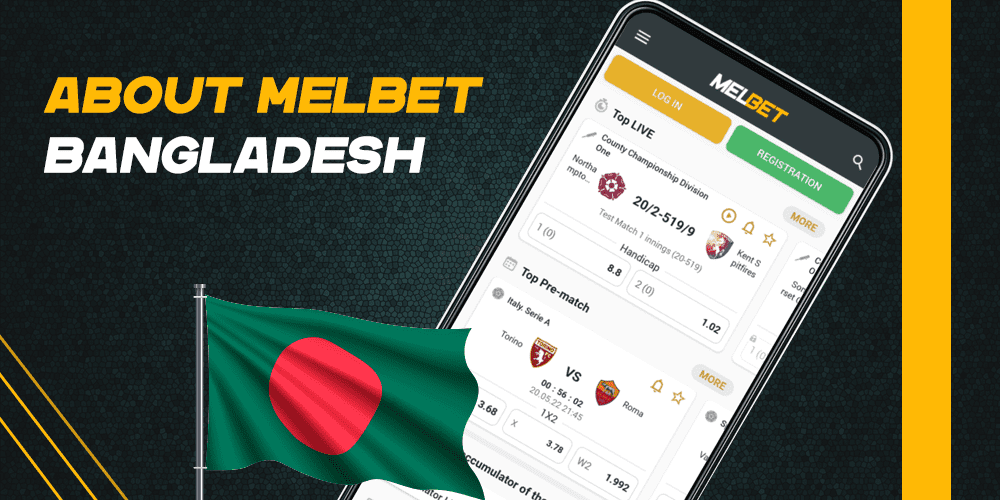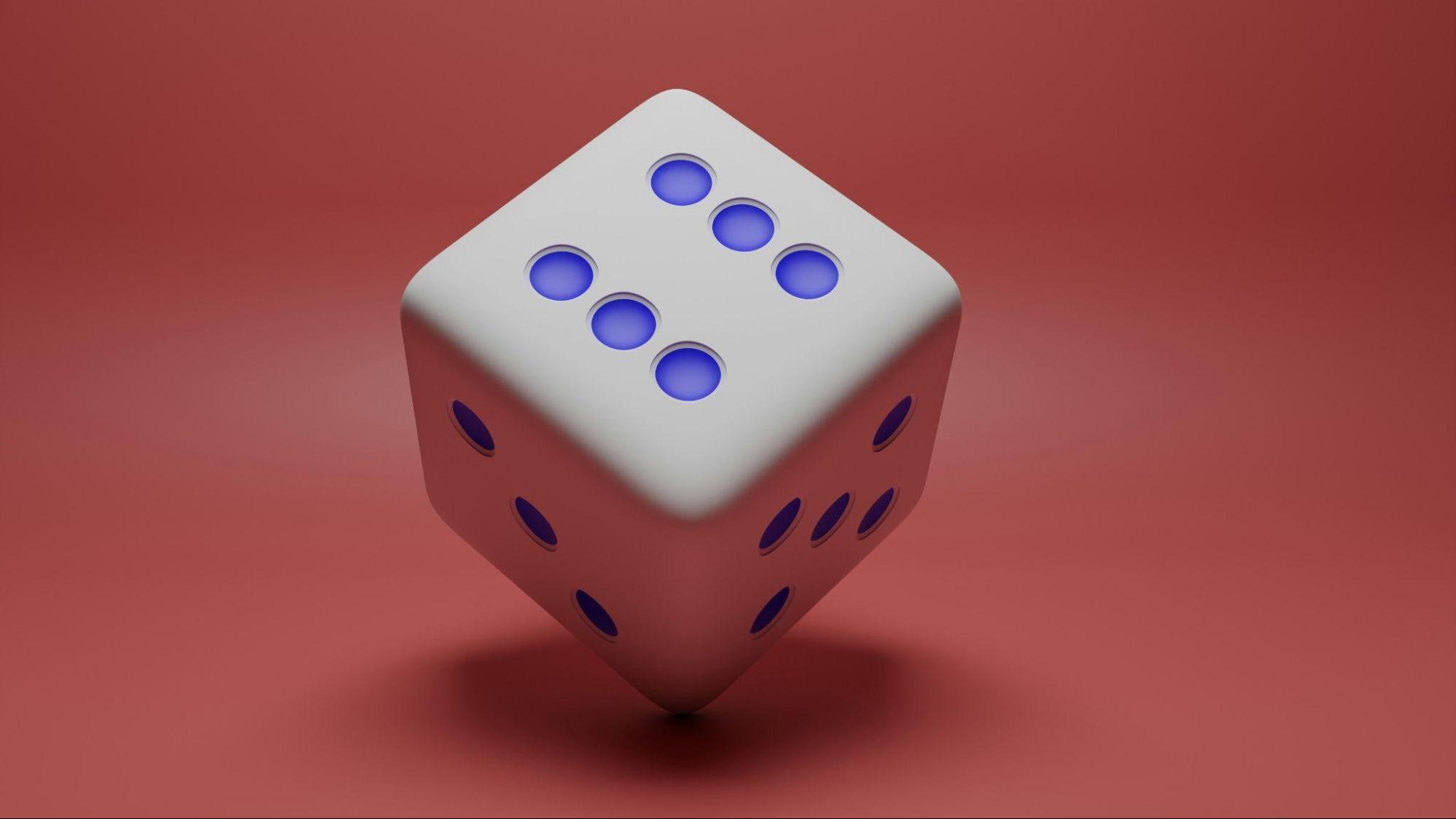ஆண்ட்ராய்டு சாதனத்தை ரூட் செய்வது சாத்தியக்கூறுகளின் உலகத்தைத் திறக்கிறது, பயனர்கள் தங்கள் விட்ஜெட்களை உற்பத்தியாளர்களால் விதிக்கப்பட்ட வரம்புகளுக்கு அப்பால் தனிப்பயனாக்க அனுமதிக்கிறது. இந்த நோக்கத்திற்காக பயன்படுத்தப்படும் ஒரு பிரபலமான கருவி Flashify APK ஆகும். இந்த படிப்படியான வழிகாட்டி உங்கள் Android சாதனத்தை ரூட் செய்ய Flashify APK ஐப் பயன்படுத்தி உங்களை அழைத்துச் செல்லும்.
படி 1: உங்கள் சாதனத்தை தயார் செய்தல்
உங்கள் சாதனத்தை ரூட் செய்வதற்கு முன், சில முன்னெச்சரிக்கை நடவடிக்கைகளை எடுக்க வேண்டியது அவசியம்:
- உங்கள் தரவை காப்புப் பிரதி எடுக்கவும்: ரூட் செய்வது டேட்டா இழப்பை ஏற்படுத்தலாம் அல்லது உங்கள் ஃபோனை ப்ரிக்கிங் செய்யலாம். எனவே, உங்கள் சாதனத்தில் சேமிக்கப்பட்டுள்ள அனைத்து முக்கியமான கோப்புகள் மற்றும் தரவை காப்புப் பிரதி எடுப்பது அவசியம்.
- USB பிழைத்திருத்த பயன்முறையை இயக்கு: டெவலப்பர் விருப்பங்கள் இயக்கப்படும் வரை அமைப்புகள் > தொலைபேசியைப் பற்றி > ஏழு முறை "பில்ட் எண்" என்பதைத் தட்டவும். பின் சென்று டெவலப்பர் விருப்பங்களைத் திறக்கவும் > USB பிழைத்திருத்த பயன்முறையை இயக்கவும்.
- போதுமான பேட்டரி அளவை உறுதி செய்யவும்: ரூட்டிங் செயல்முறையைத் தொடங்குவதற்கு முன், உங்கள் ஃபோனில் குறைந்தபட்சம் 50% பேட்டரி சார்ஜ் இருப்பதை உறுதிசெய்யவும்.
- Flashify APK ஐ நிறுவவும்: XDA டெவலப்பர்கள் அல்லது Google Play Store போன்ற நம்பகமான மூலத்திலிருந்து Flashify இன் சமீபத்திய பதிப்பைப் பதிவிறக்கி நிறுவவும்.
படி 2: தனிப்பயன் மீட்டெடுப்பை நிறுவுதல்
தனிப்பயன் ROMகள் அல்லது வேறு ஏதேனும் மாற்றங்களை உங்கள் ரூட் செய்யப்பட்ட சாதனத்தில் ஒளிரத் தொடங்க, TWRP (Team Win Recovery Project) போன்ற தனிப்பயன் மீட்டெடுப்பு நிறுவப்பட்டிருக்க வேண்டும். இந்த வழிமுறைகளை பின்பற்றவும்:
- USB கேபிள் வழியாக உங்கள் சாதனத்தை இணைக்கவும்: இணக்கமான USB கேபிளைப் பயன்படுத்தி உங்கள் ஸ்மார்ட்போன்/டேப்லெட்டை Android OS இல் PC/Laptop உடன் இணைக்கவும்.
- UpFlashify பயன்பாட்டைத் திறக்கவும்: எங்கள் Android மொபைல்/டேப்லெட்டில் சமீபத்தில் நிறுவப்பட்ட 'Flashify' பயன்பாட்டைத் தொடங்கவும்.
- சூப்பர் யூசர் அணுகல் அனுமதிகளை வழங்கவும்: சூப்பர் யூசர் அணுகல் அனுமதிகள் கோரிக்கையால் கேட்கப்படும் போது, ஒரு பாப்-அப் செய்தி தோன்றும்; தயக்கமின்றி அவர்களுக்கு வழங்குங்கள்.
- "மீட்பு படம்" என்பதைத் தேர்ந்தெடுக்கவும்: ஃபிளாஷ் மெனுவில் 'மீட்பு படம்' விருப்பத்தைத் தேர்ந்தெடுக்கவும். பயன்பாட்டிலிருந்து TWRP மீட்புப் படத்தைப் பதிவிறக்கலாம் அல்லது ஏற்கனவே பதிவிறக்கிய கோப்பைப் பயன்படுத்தலாம்.
- ஃபிளாஷ் மீட்பு படம்: Flashify பொருத்தமான விருப்பத்தைத் தேர்ந்தெடுத்த பிறகு, நீங்கள் தேர்ந்தெடுத்த தனிப்பயன் மீட்டெடுப்பை உங்கள் சாதனத்தில் தானாகவே ப்ளாஷ் செய்யும். செயல்முறை வெற்றிகரமாக முடிவடையும் வரை காத்திருக்கவும்.
படி 3: காப்புப்பிரதி மற்றும் மீட்டமை
Flashify APK ஐப் பயன்படுத்தி உங்கள் Android சாதனத்தில் தனிப்பயன் மீட்டெடுப்பை நிறுவியவுடன், உங்கள் தற்போதைய கணினியின் காப்புப்பிரதியை உருவாக்குவதற்கான நேரம் இது:
- உங்கள் தற்போதைய ROM ஐ காப்புப் பிரதி எடுக்கவும்: Flashify ஐ மீண்டும் துவக்கி அதன் முக்கிய மெனுவிலிருந்து 'காப்புப்பிரதி' என்பதைத் தேர்ந்தெடுக்கவும். இது உங்கள் தற்போதைய ROM மற்றும் சேமிக்கப்பட்ட எல்லா தரவையும் முழுமையாக காப்புப் பிரதி எடுக்கும்.
- காப்புப் பிரதி எடுத்த கோப்புகளை மீட்டமை (விரும்பினால்): எதிர்கால மாற்றங்களின் போது ஏதேனும் தவறு நடந்தால் அல்லது நீங்கள் ஸ்டாக் ஃபார்ம்வேருக்குத் திரும்ப விரும்பினால், Flashifyஐத் திறந்து > 'மீட்டமை' என்பதைத் தட்டவும்> முன்பு உருவாக்கப்பட்ட காப்புக் கோப்பைத் தேர்ந்தெடுக்கவும்.
தீர்மானம்:
ஆண்ட்ராய்டு சாதனத்தை ரூட் செய்வது முதல் பார்வையில் உற்சாகமாகவும் அச்சுறுத்தலாகவும் இருக்கும். இருப்பினும், ரூட்டிங் நோக்கங்களுக்காக Flashify APK ஐப் பயன்படுத்தி இந்த எளிய படிப்படியான வழிகாட்டியைப் பின்பற்றுவதன் மூலம், பயனர்கள் குறிப்பிடத்தக்க சிக்கல்களைச் சந்திக்காமல் தங்கள் சாதனங்களின் திறனைப் பாதுகாப்பாகத் திறக்கலாம். எந்தவொரு மென்பொருளையும் மாற்றும் போது எப்போதும் எச்சரிக்கையுடன் தொடரவும், ஏனெனில் எப்போதும் சில ஆபத்துகள் உள்ளன.